-
Avec une pièce ou un assemblage ouvert, sélectionnez un plan dans l'arbre de création FeatureManager et cliquez sur Vérification de la symétrie
 (barre d'outils Outils).
(barre d'outils Outils).
Le PropertyManager Vérification de la symétrie s'affiche avec le plan présélectionné.

-
Pour les assemblages contenant des sous-assemblages, sélectionnez Traiter les sous-assemblages comme des composants, au besoin.
La sélection de cette option vérifie la symétrie par rapport aux sous-assemblages de l'assemblage et ignore leurs composants. Si vous la désélectionnez, les composants des sous-assemblages sont inclus dans la vérification de la symétrie de l'assemblage.
-
Pour modifier la couleur des composants d'assemblage symétriques vérifiés:
-
Sous Réglages de la couleur, sélectionnez Composants symétriques et cliquez sur Editer la couleur.
- Modifiez la couleur et cliquez sur OK.
Vous pouvez aussi modifier les réglages de couleur pour les composants asymétriques ou les faces de pièces uniques, symétriques ou asymétriques.
-
Cliquez sur Vérifier.

Les composants d'assemblage symétriques et asymétriques ou les faces de pièces qui ont fait l'objet d'une vérification sont affichés dans la couleur définie.
-
Lorsque vous sélectionnez un composant d'assemblage ou une face de pièce listé sous Résultats de la vérification de la symétrie, le composant ou la face est mis en surbrillance dans la zone graphique.
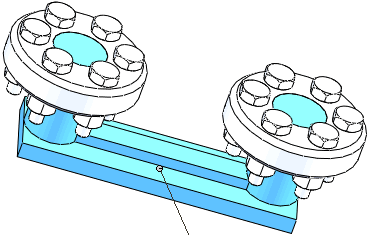
- Pour enregistrer le rapport de vérification de la symétrie, cliquez sur Enregistrer le rapport.
- Fermez le PropertyManager Vérification de la symétrie ou cliquez sur Revérifier pour exécuter une nouvelle vérification de la symétrie.